Correggi il codice di errore di Windows 10 0x800f080d
Aggiornato 2023 di Marzo: Smetti di ricevere messaggi di errore e rallenta il tuo sistema con il nostro strumento di ottimizzazione. Scaricalo ora a - > questo link
- Scaricare e installare lo strumento di riparazione qui.
- Lascia che scansioni il tuo computer.
- Lo strumento sarà quindi ripara il tuo computer.
Windows 10 è di gran lunga una delle migliori versioni di Windows; tuttavia, viene fornito con la sua quota di errori e difetti.Uno degli errori di Windows 10 di cui parleremo oggi è il codice di errore 0x800f080d.Il codice di errore 0x800f080d si verifica in genere mentre un utente tenta di installare un nuovo aggiornamento di Windows.Il suddetto errore impedisce il processo di installazione.
Come discusso, il codice di errore 0x800f080d è piuttosto problematico e molti utenti di Windows 10 se ne sono lamentati.Oggi, in questo articolo, abbiamo compilato un elenco di 5 correzioni che ti aiuteranno facilmente a superare il suddetto errore.Dare un'occhiata:
Come risolvere il "Codice di errore di Windows 10 0x800f080d"?
FIX 1: eseguire un avvio pulito:
A volte una determinata applicazione può interferire con il tuo sistema operativo e quindi genera il codice di errore 0x800f080d.Ora per trovare quale particolare applicazione è responsabile, ti consigliamo di eseguire un avvio pulito.Clean Boot disabiliterà tutte le applicazioni e i servizi di avvio in modo che l'utente possa scoprire quello responsabile.Per eseguire un avvio pulito, attenersi alla seguente procedura:
- Innanzitutto, avvia la finestra di dialogo ESEGUI premendo completamente Windows + R.
- Ora all'interno dello spazio di testo vuoto, digita msconfig e quindi fai clic su OK.Verrà avviata la finestra di configurazione del sistema per te.

- All'interno della finestra Configurazione del sistema, vai alla scheda Servizi (dal menu verticale) e seleziona la casella di controllo prima dell'opzione Nascondi tutti i servizi Microsoft.
- Inoltre, in basso a destra della finestra, fai clic sulla scheda Disabilita tutto e disabiliterà tutti i servizi forniti nell'elenco.
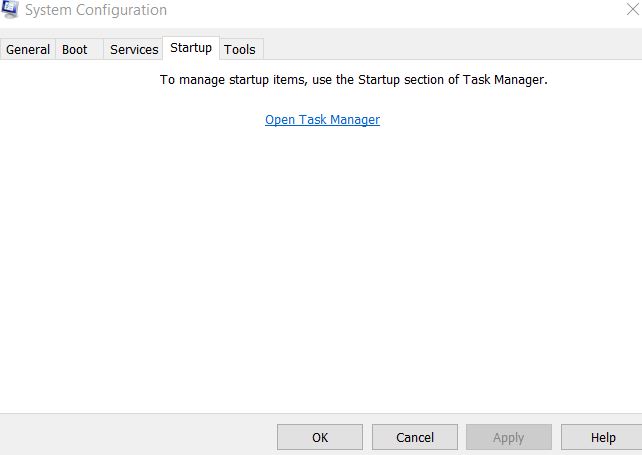
- Quindi, vai alla scheda Avvio ((dal menu verticale) e quindi fai clic su Task Manager.
- Ora nella finestra successiva, dall'elenco delle applicazioni di avvio, fai clic con il pulsante destro del mouse sulla prima voce e seleziona l'opzione Disabilita dal sottomenu.Assicurati di disabilitare tutte le voci nell'elenco con lo stesso metodo.
- Dopo aver disabilitato tutte le voci, vai alla finestra Configurazione del sistema e qui clicca su Applica e poi su OK.
- Ora riavvia il computer e quindi controlla se il codice di errore 0x800f080d è stato risolto o se persiste.
NOTA: SE il problema è stato risolto, significa che una delle applicazioni di avvio stava causando il suddetto problema di errore.Ora per scoprire quale particolare applicazione è responsabile, abilita ciascuna applicazione e servizio uno dopo l'altro e controlla quale attiva il codice di errore 0x800f080d.Una volta trovata l'applicazione responsabile, valuta la possibilità di rimuoverla o disabilitarla.
Note importanti:
Ora è possibile prevenire i problemi del PC utilizzando questo strumento, come la protezione contro la perdita di file e il malware. Inoltre, è un ottimo modo per ottimizzare il computer per ottenere le massime prestazioni. Il programma risolve gli errori comuni che potrebbero verificarsi sui sistemi Windows con facilità - non c'è bisogno di ore di risoluzione dei problemi quando si ha la soluzione perfetta a portata di mano:
- Passo 1: Scarica PC Repair & Optimizer Tool (Windows 11, 10, 8, 7, XP, Vista - Certificato Microsoft Gold).
- Passaggio 2: Cliccate su "Start Scan" per trovare i problemi del registro di Windows che potrebbero causare problemi al PC.
- Passaggio 3: Fare clic su "Ripara tutto" per risolvere tutti i problemi.
Tuttavia, se l'avvio pulito non ha aiutato nel tuo caso, passa alla correzione successiva.
FIX 2: rimuovere l'applicazione o il servizio problematico:
Come spiegato in FIX 1, diverse applicazioni di terze parti possono entrare in conflitto con il tuo sistema e generare il codice di errore 0x800f080d.Ora, se trovi quello responsabile dopo aver eseguito FIX 1, ti consigliamo di rimuovere o sostituire l'applicazione/servizio problematico il più rapidamente possibile.
Anche se puoi eseguire questo passaggio manualmente, ma per assicurarti che anche i file e le cartelle relativi a quell'applicazione vengano rimossi, ti consigliamo di utilizzare uno strumento dedicato.Sono disponibili online diversi programmi di disinstallazione del software che rimuovono tutti i file, le cartelle e le voci di registro relative all'applicazione che si desidera disinstallare.
Inoltre, l'utilizzo di strumenti dedicati rende il tuo computer pulito e chiaro, come se quella particolare applicazione non fosse mai stata installata.
FIX 3: Crea un nuovo account utente:
Un account utente corrotto può eventualmente attivare il codice di errore 0x800f080d per molti utenti.Ora riparare un account utente corrotto non è così facile e senza problemi; quindi, qui ti consigliamo di creare un nuovo account utente e verificare se aiuta o meno.Per fare ciò, segui i passaggi indicati di seguito:
- Innanzitutto, premi Windows + I del tutto e avvia la finestra Impostazioni.
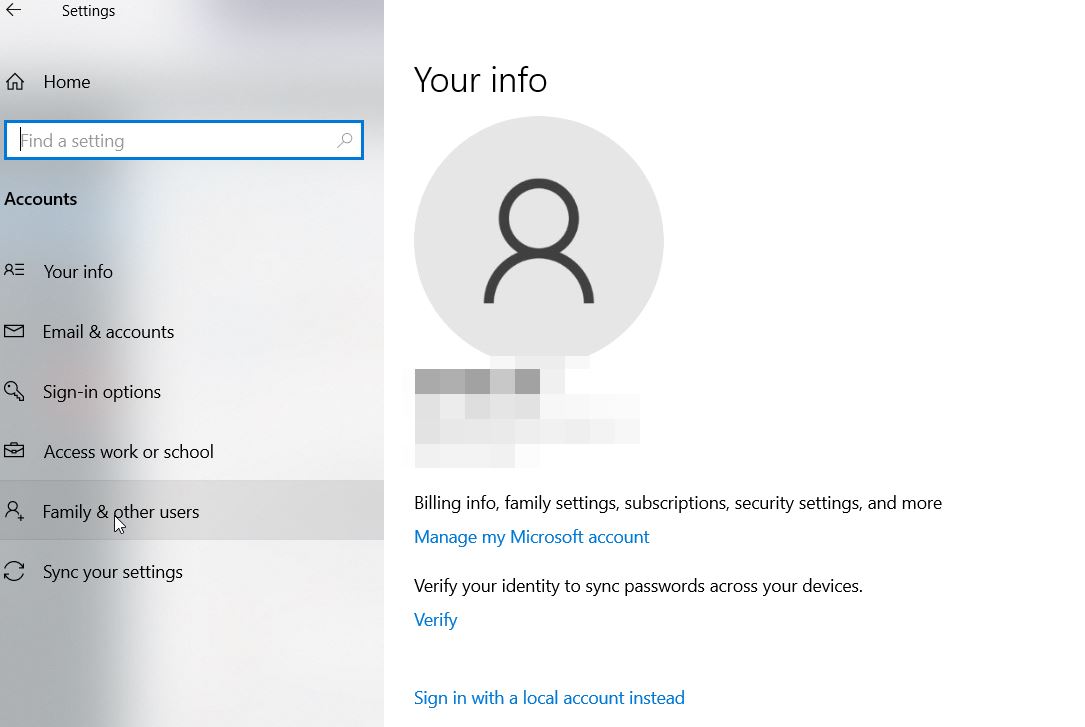
- Ora all'interno della finestra Impostazioni, vai al menu del riquadro di sinistra, seleziona Account, quindi fai clic su Famiglia e altre persone.
- Più avanti nel menu del riquadro a destra, fai clic sull'icona più prima dell'opzione Aggiungi qualcun altro a questo PC.
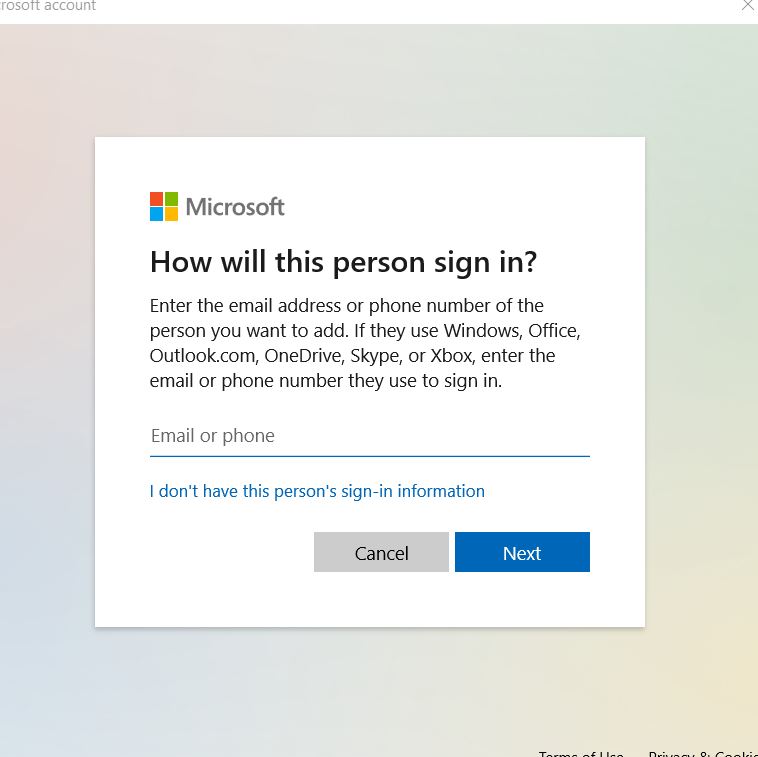
- Nella schermata successiva, fai clic su Non ho le informazioni di accesso di questa persona, quindi seleziona Aggiungi un utente senza un account Microsoft.
- Ora inserisci un nome utente e i dettagli per il nuovo account e quindi fai clic su Avanti.
NOTA: dopo aver creato un nuovo account utente, ora aggiornalo all'account amministratore.Per fare ciò, segui i passaggi indicati di seguito:
- Ancora una volta, avvia la finestra Impostazioni e vai su Account, quindi fai clic su Famiglia e altre persone.
- Ora fai clic su Nuovo account utente e quindi fai clic sulla scheda Modifica tipo di account.
- Inoltre, nella sezione Tipo di account, apri il menu a discesa e seleziona Amministratore.
- Ora fai clic su OK.
- Infine, passa al tuo nuovo account amministratore e controlla se questo risolve il codice di errore 0x800f080d.Se sì, puoi utilizzare questo account e considerare di spostare anche tutti i tuoi file personali.
Tuttavia, in caso contrario, provare la correzione successiva nell'elenco.
FIX 4: ripristinare i componenti di Windows Update:
A volte l'aggiornamento di Windows potrebbe presentare alcuni problemi che possono eventualmente portare al codice di errore 0x800f080d.Qui il miglior ricorso è ripristinare i componenti di Windows Update e verificare se aiuta o meno.Per fare ciò, segui i passaggi indicati di seguito:
- Innanzitutto, avvia la finestra di dialogo ESEGUI premendo completamente Windows + R.
- Ora all'interno dello spazio di testo vuoto, digita cmd e quindi fai clic su OK.Verrà avviata la finestra del prompt dei comandi per te.Assicurati di avviarlo con l'accesso come amministratore.
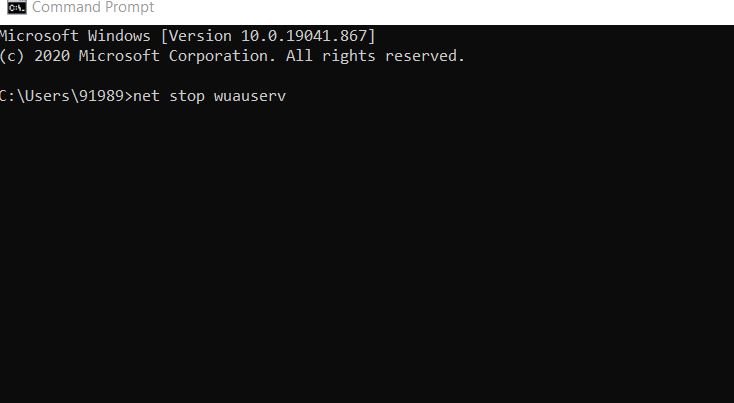
- Ora all'interno della finestra del prompt dei comandi, esegui i seguenti comandi e assicurati di premere Invio dopo ciascuno di essi,
net stop wuauservnet stop cryptSvcnet stop bitsnet stop msiserverren C:WindowsSoftwareDistribution SoftwareDistribution.oldren C:WindowsSystem32catroot2 catroot2.oldnet start wuauservnet start cryptSvcnet start bitsnet start msiserverpause
- Una volta che tutti questi comandi sono stati eseguiti correttamente, controlla se ha risolto o meno il suddetto problema.Tuttavia, se questi comandi non funzionano per te, prendi in considerazione l'utilizzo del seguente set di comandi.
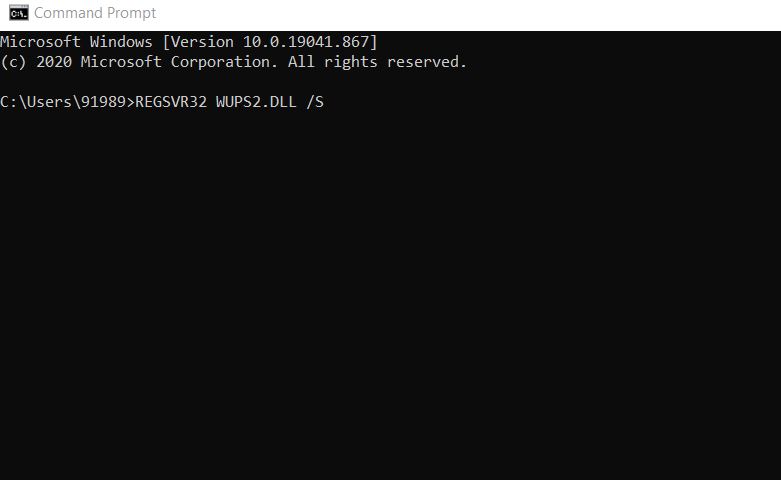
REGSVR32 WUPS2.DLL /SREGSVR32 WUPS.DLL /SREGSVR32 WUAUENG.DLL /SREGSVR32 WUAPI.DLL /SREGSVR32 WUCLTUX.DLL /SREGSVR32 WUWEBV.DLL /SREGSVR32 JSCRIPT.DLL /SREGSVR32 MSXML3.DLL /S
- Assicurati di premere Invio dopo ciascuno di essi.
FIX 5: eseguire un ripristino del sistema:
Come per molti utenti sofferenti, l'esecuzione di un ripristino del sistema li ha aiutati a risolvere il codice di errore 0x800f080d.Qui ti consigliamo di provare lo stesso e verificare se aiuta o meno.Per fare ciò, segui i passaggi indicati di seguito:
- Innanzitutto, vai alla barra di ricerca del desktop, digita Ripristino configurazione di sistema e avvia l'opzione Crea un punto di ripristino dai risultati della ricerca.
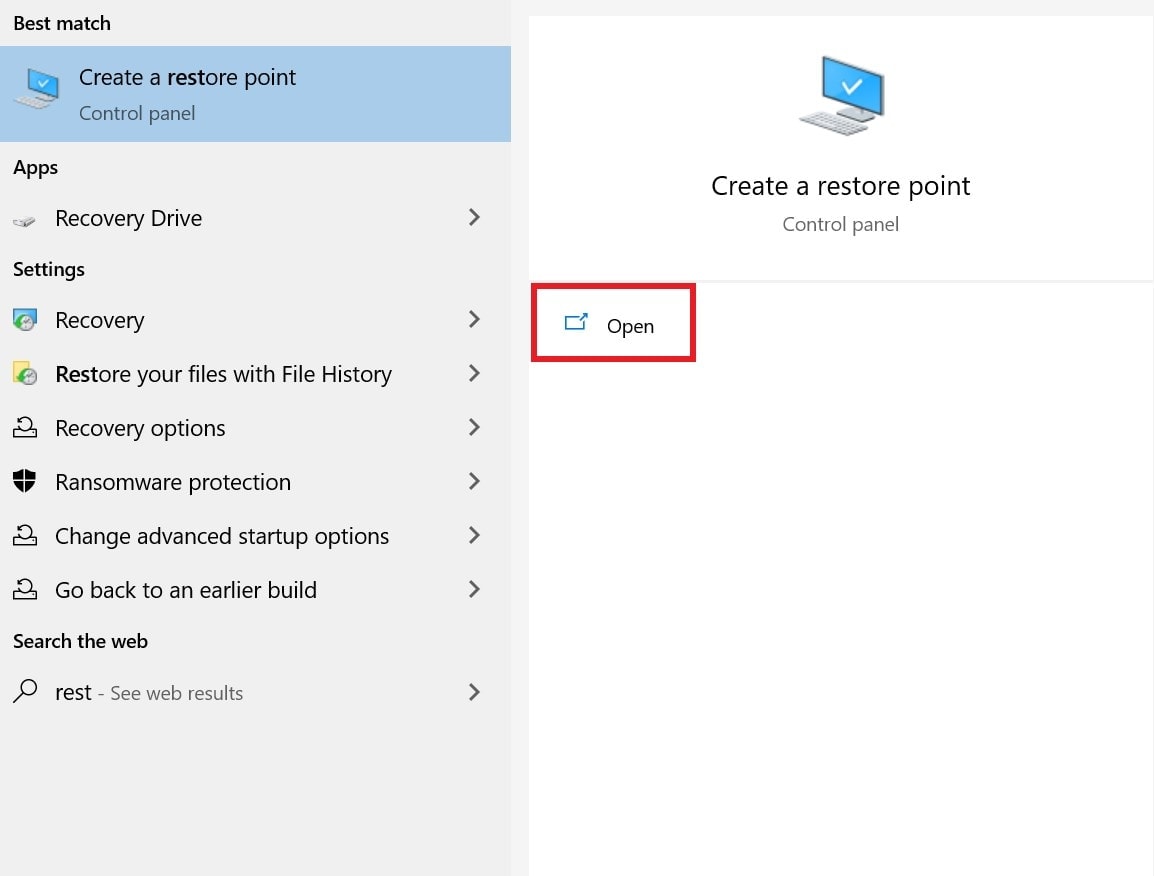
- Ora all'interno della finestra Proprietà del sistema, fai clic sulla scheda Ripristino configurazione di sistema.
- Più avanti nella finestra seguente, fare clic su Avanti.
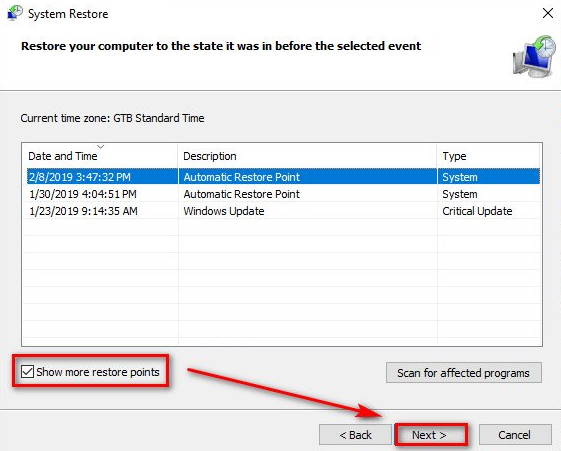
- Ora fai clic sull'opzione Mostra più punti di ripristino (se disponibile) e quindi scegli un punto di ripristino (data) quando il suddetto problema di errore non esisteva.
- Infine, fai clic su Avanti e quindi segui le istruzioni sullo schermo.
Queste erano alcune delle soluzioni provate, testate e comprovate per il codice di errore di Windows 10 0x800f080d.Nel caso in cui anche tu riscontri lo stesso e non sei in grado di installare l'ultimo aggiornamento di Windows, ti consigliamo di provare una delle soluzioni dall'elenco sopra.
Inoltre, mentre rimuovi le applicazioni problematiche in FIX 2, ti consigliamo di cercare in particolare software antivirus di terze parti. Se ritieni che il tuo antivirus sia problematico, considera la possibilità di sostituirlo con un altro affidabile.Se hai domande o feedback, scrivi il commento nella casella dei commenti qui sotto.

